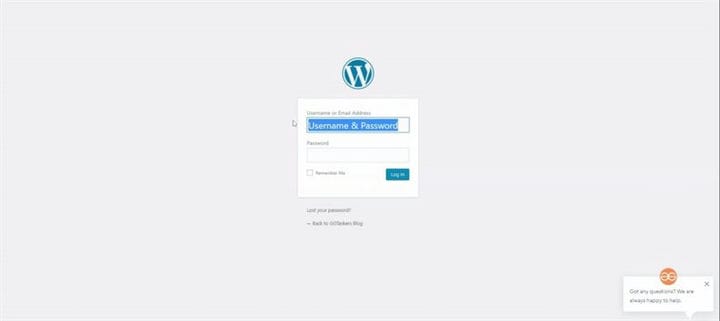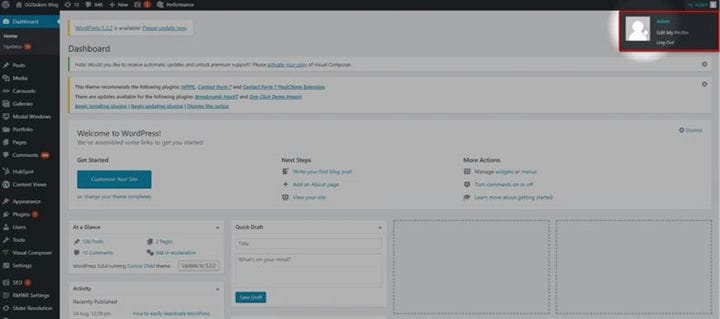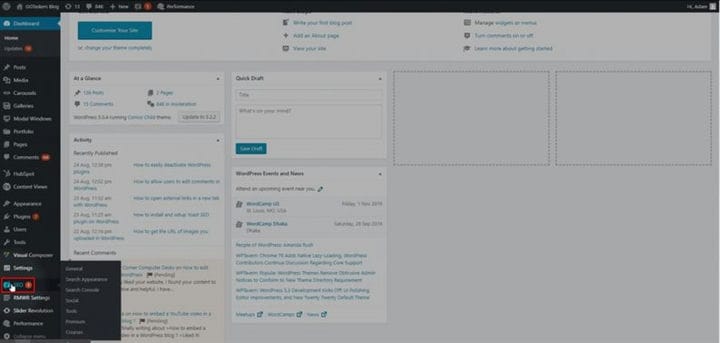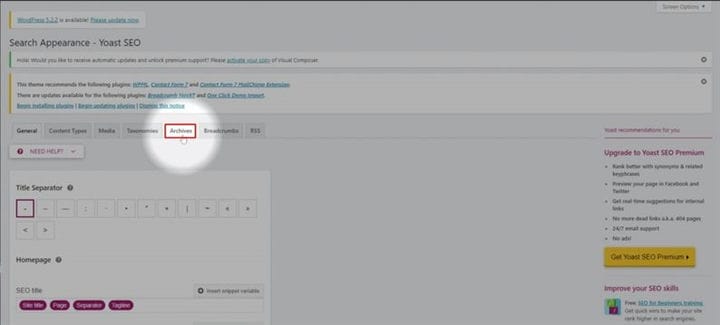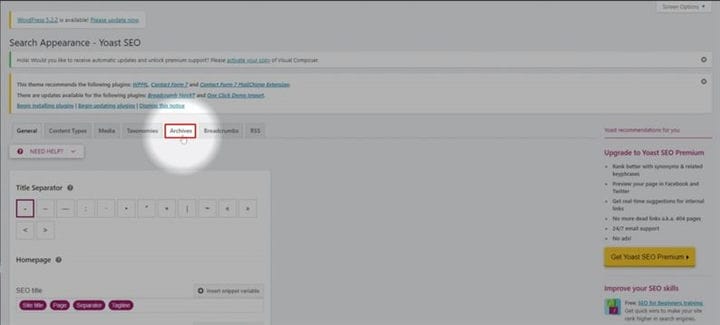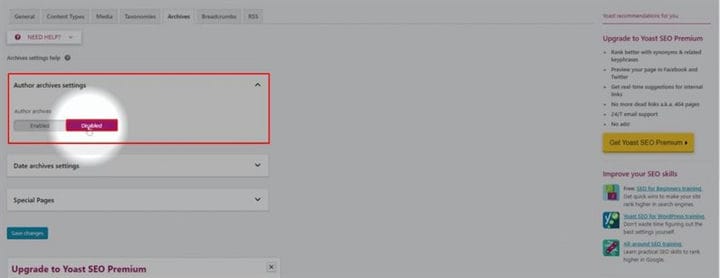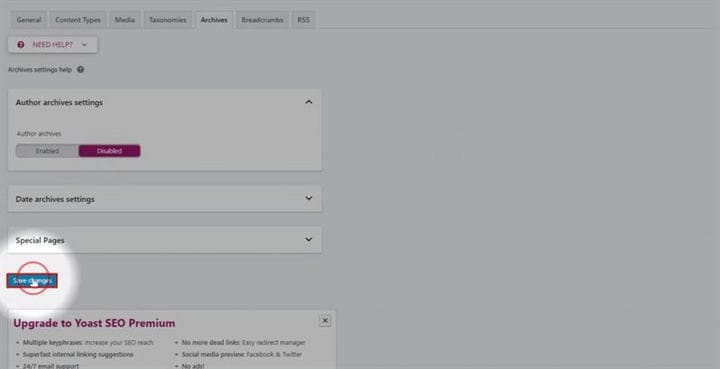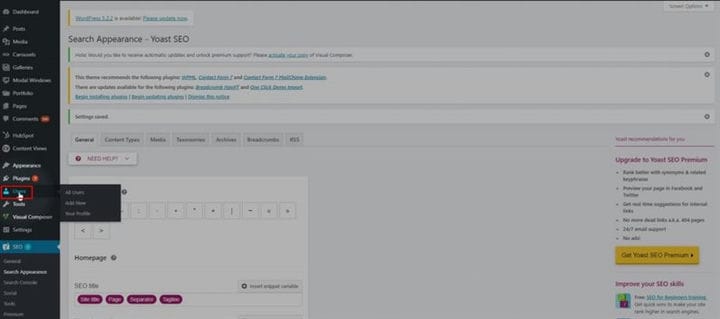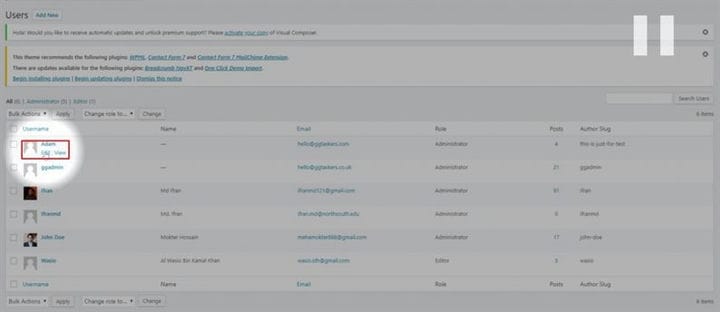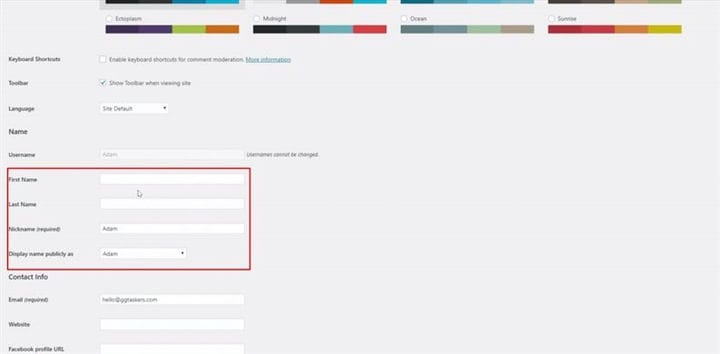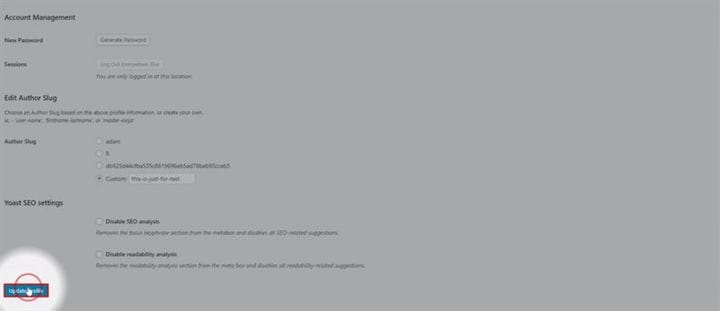Kuinka poistaa tekijän nimi WordPress-blogeista
Vaihe 1: Sinun on siirryttävä verkkosivustosi taustajärjestelmään tai WordPressiin. se tunnetaan nimellä wp-admin. Wp-admin on yleinen kirjautumistunnus WordPress-verkkosivustolle. Oletetaan, että verkkosivustosi on www.example.com, sinun on kirjoitettava URL-osoite muodossa www.example.com/wp-admin.
Vaihe 2: Kun olet kirjautunut sisään, pääset kojelautaan. Nyt sinun on varmistettava, että kirjaudut sisään järjestelmänvalvojana. On välttämätöntä kirjautua sisään järjestelmänvalvojana. Järjestelmänvalvoja voi arvioida kaikkia WordPress-verkkosivustolla olevia tietoja, mukaan lukien uusien toimintojen lisääminen tai poistaminen sivustolle.
Vaihe 3: Jos haluat poistaa tai piilottaa kirjoittajan nimen WordPress-blogista, sinun on asennettava Yoast SEO -laajennus. Tämän laajennuksen avulla voit piilottaa tekijä-arkiston. Jos et osaa asentaa WordPress-laajennusta, muista lukea WordPress-laajennuksen asentaminen. Kun olet asentanut laajennuksen, löydät välilehden nimeltä SEO. Napsauta SEO-välilehteä.
Vaihe 4: SEO-välilehdellä on kaikki tiedot verkkosivustojesi hakukoneoptimoinnista. Sinun on integroitava laajennus huolellisesti. Välilehden alta löydät alivälilehden nimeltä haku ulkoasu. Napsauta haun ulkoasua piilottaaksesi tekijän arkiston.
Vaihe 5: Haun ulkoasu -välilehdellä on vaihtoehto nimeltä arkistot. Napsauta Arkistot-välilehteä.
Vaihe 6: On olemassa vaihtoehto nimeltä Tekijän arkiston asetukset, jonka sinun on poistettava käytöstä, ja tämä piilottaa kaikki kirjoittajan kirjoittamat viestit.
Vaihe 7: Voit ottaa muutokset käyttöön napsauttamalla Tallenna muutokset. Tämä säilyttää live-sivustolla tekemäsi muutokset.
Vaihe 8: Löydät kojelaudaltasi käyttäjät -välilehden. On aika piilottaa nimi. Jos haluat poistaa nimen kokonaan, sinun on tehtävä koodaus ja muutettava teemavaihtoehtoja. Voit muokata nimeä ja antaa sille pseudonyymin tai vain admin. Napsauta käyttäjää.
Vaihe 9: Uusi ikkuna näyttää kaikki käyttäjät, jotka ovat rekisteröityneet verkkosivustollesi. Napsauta muokkausvaihtoehtoa, joka on aivan käyttäjän nimen alla.
Vaihe 10: Nyt sinun on annettava käyttäjälle pseudonyymi valintasi mukaan ja asetettava lempinimi järjestelmänvalvojaksi.
Vaihe 11: Kun olet määrittänyt asetukset, vieritä alas ja napsauta päivitysprofiilia. Tämä muuttaa käyttäjän nimen.
Jos noudatat ohjeita, voit poistaa kirjoittajan nimen ja arkiston. Mutta nimen poistamiseksi kokonaan sinun on mukautettava teemaasi, jos haluat poistaa tekijän nimen, napsauta tästä.